


在使用Win7系统的过程中,有些用户可能会遇到一个常见的问题,即前面板耳机孔无声音输出。这意味着当您将耳机插入计算机前面板的耳机孔时,无论您如何调整音量或设置,都无法听到任何声音。如果您也遇到了前面板耳机孔无声音输出的问题,不要担心,本文将向您介绍一些可能的解决方法,以帮助您恢复正常的音频输出。
具体方法如下:
1、打开「控制面板」,轻触「硬件和声音」选项。
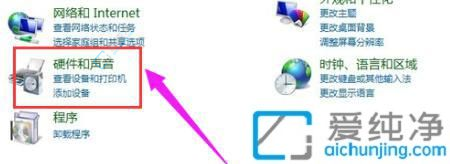
2、找到Realtek卓越音频管理器,轻击进入其界面。
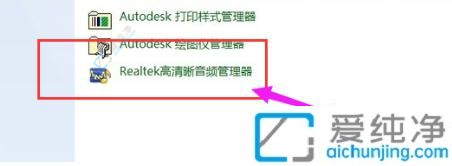
3、在Realtek卓越音频管理器的设置面板内,您会见到右上角一处犹如文件夹的按钮,轻触以进入。
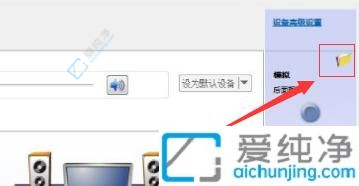
4、弹出对话框,勾选两个选项,完成后重新启动电脑,问题将得以解决。
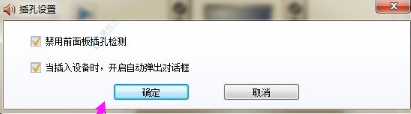
通过本文的指导,您已经了解了在 Windows 7 系统中解决前面板耳机孔没有声音输出的常见问题的方法。无论是检查音频设置、更新驱动程序还是调整声音设备,这些方法都有助于解决前面板耳机孔无声音的情况。
| 留言与评论(共有 条评论) |